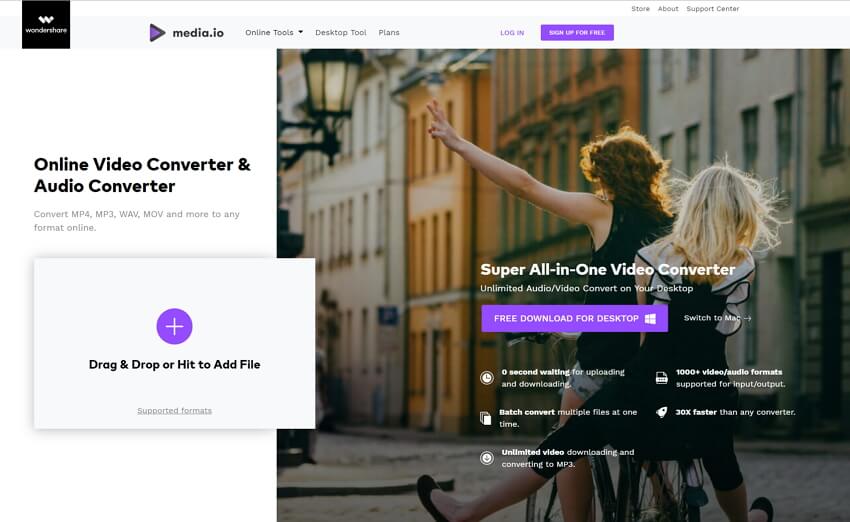如何在Windows和Mac中将MPG转换为MOV
MOV即QuickTime影片格式,它是Apple公司开发的一种音频、视频文件格式,用于存储常用数字媒体类型。如果您有MPG文件,并且想将MPG转换为MOV格式以便在Apple QuickTime(MOV)中使用,那么您可能需要MPG到MOV转换器的帮助,可轻松快速地专业进行MPG到MOV的转换。阅读本文以了解如何使用适用于Windows和Mac系统上的最佳视频转换器和在线工具将MPG转换为MOV。
万兴优转能快速将MPG转换为MOV格式,其支持1000+视频格式,包括MP4,AVI,FLV和其他易于转换的格式。您还可以在转换前通过裁剪,添加特效,添加水印,编辑字幕等来编辑WMV视频。还可以使用其他功能,如压缩视频大小,录屏还有将视频传输到设备。您可以在Windows和Mac系统上正常运行万兴优转。
 万兴优转 - 全能视频转换工具箱
万兴优转 - 全能视频转换工具箱
第1部分.如何在Windows和Mac系统上将MPG转换为MOV
步骤1启动万兴优转并添加MPG文件
在您的PC/Mac上启动万兴优转,单击+添加文件按钮以输入您需要转换的MPG文件。
![]()
步骤2选择输出视频格式
单击输出格式:选项以打开下拉列表,从给定的选项中选择所需的输出格式及其分辨率。
![]()
步骤3开始转换格式
点击转换按钮,该按钮将开始转换视频。转换后的文件保存在输出文件夹位置。
![]()
第2部分.免费在线将MPG转换为MOV
万兴优转在线端可以在线帮您将MPG视频转换为MOV格式。万兴优转在线端支持大多数常见的视频格式,网站上没有广告或输出水印,无论您是Mac用户还是Windows用户,您都可以使用它。但是,像大多数免费的在线工具一样,万兴优转在线端也具有导入文件大小的限制,并且转换速度受互联网连接的影响。请按照以下简单步骤将您的MPG在线免费转换为MOV。
第1步:在浏览器中打开万兴优转在线端网站。您会看到一个显示Drag & Drop拖放按钮或单击添加文件按钮,单击它以选择您的MPG视频并导入。您一次可以添加2个文件。
第2步:通过单击将所有文件转换为,从下拉视频列表中选择MOV作为输出视频格式。
第3步:点击CONVERT 按钮开始在线将MPG转换为MOV文件。您可以将转换后的视频下载到PC/Mac上,或直接保存到Dropbox。